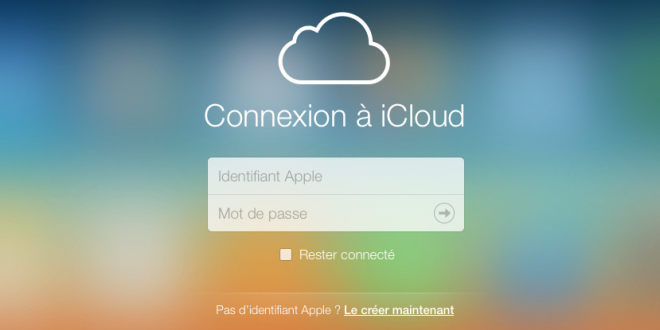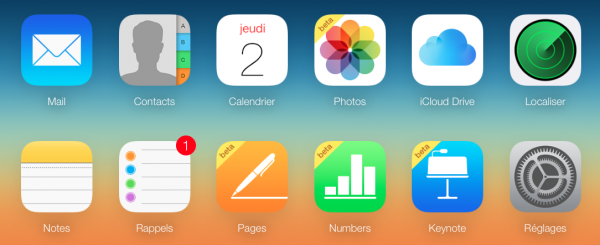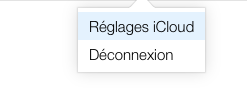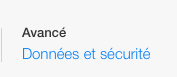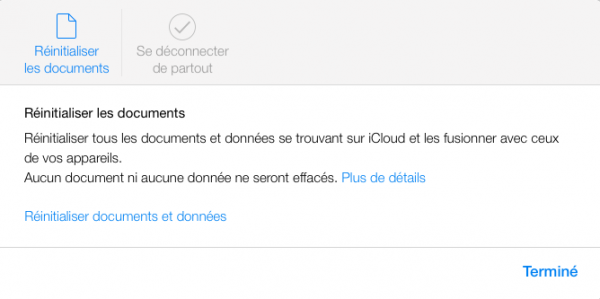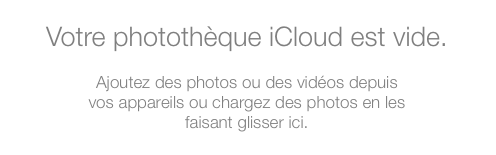Ce tutoriel vous présente comment réinitialiser votre Flux de photos sur iPhone, iPod ou iPad. En effet, il est possible de réinitialiser Flux de photos en passant directement vos photos depuis votre compte iCloud.
Réinitialiser votre Flux de photo
1. Accédez à iCloud.com depuis votre Mac ou ordinateur sous Windows. Connectez-vous avec votre identifiant Apple.
Cliquez sur le nom de votre compte (identifiant iCloud) se trouvant en haut à gauche de la fenêtre. Puis sur Réglages iCloud.
Sous le menu Avancé à droite de votre fenêtre, sélectionnez Données et sécurité.
Cliquez alors sur Réinitialiser documents et données puis patientez jusqu’à la fin du processus de réinitialisation.
Une message vous demande la confirmation de la réinitialisation de vos données.
Lorsque vous êtes invité à redémarrer vos appareils, éteignez chaque appareil sur lesquels le service Documents et données iCloud est activé, puis procédez au redémarrage.
Voilà, c’est fini, votre Flux de photos est désormais réinitialisé.
Niveau de difficulté - 30%
Connaissances requises - 35%
Risques - 10%
25%
Score
Difficulté